在CAD中干線放大器怎么繪制
CAD是一款繪圖軟件,很多朋友都在使用,但是還是有很多朋友對畫圖還不是很熟練,下面來為大家介紹在CAD中干線放大器怎么繪制。
具體步驟如下:
1、 先打開CAD進入操作界面,在工具欄上找到并使用“矩形”工具繪制一個長方形,如下圖所示。
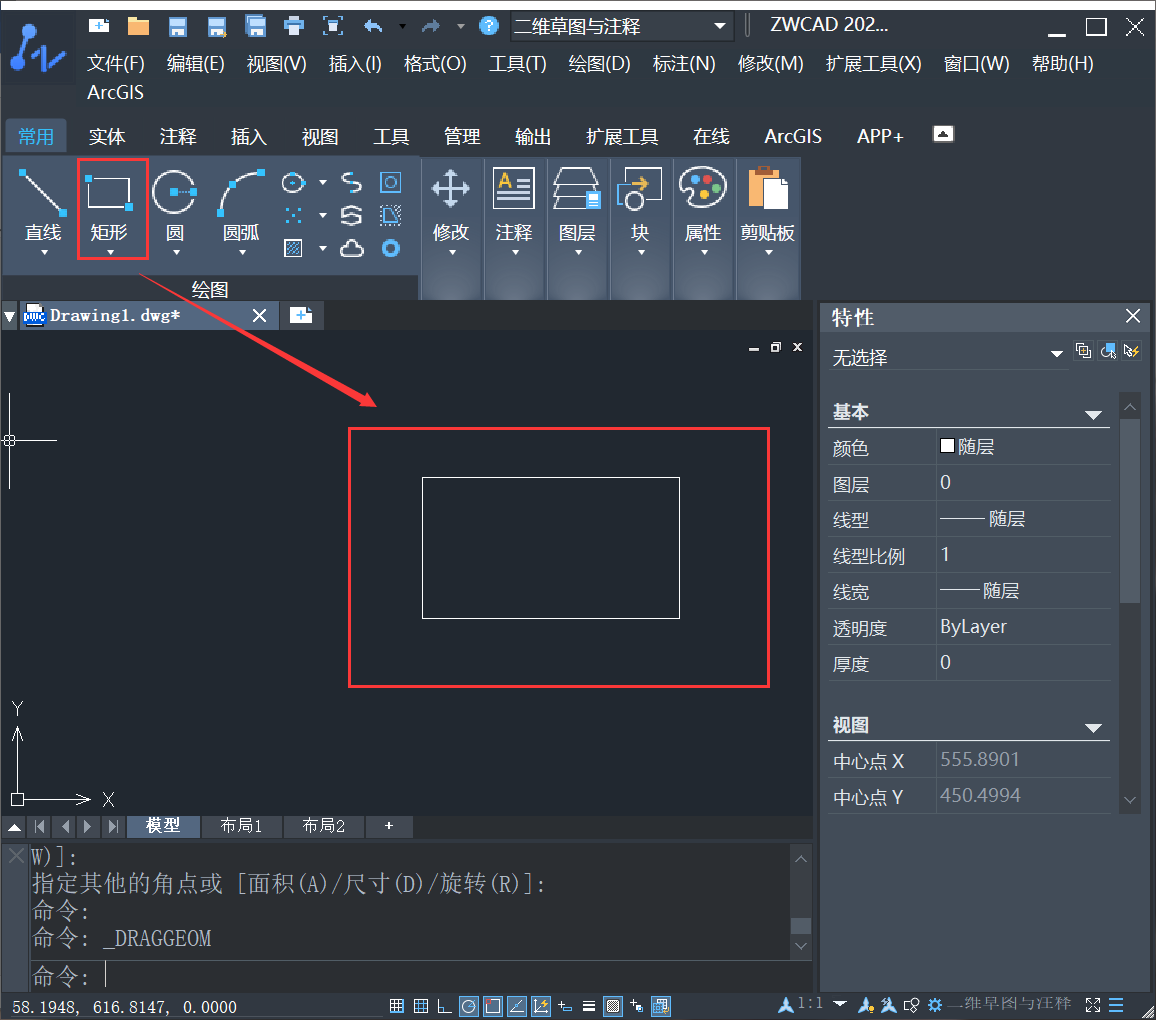
2、 在工具欄找到“直線”工具,再使用“直線”工具繪制三條線,如下圖所示。

3、 點擊左側(cè)工具欄的多邊形工具,輸入面數(shù)為3,如下圖所示。
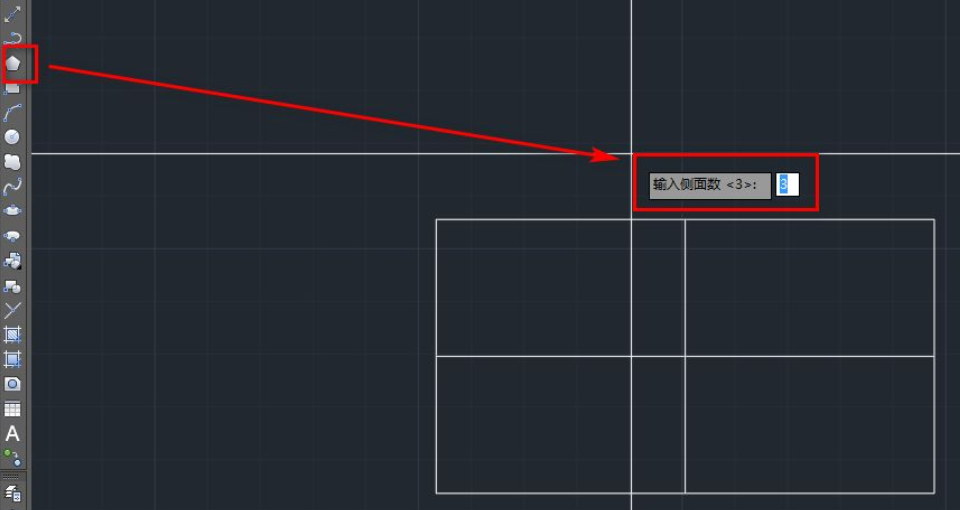
4、 以一條線的中點為內(nèi)接圓的圓心繪制一個三角形,如下圖所示。
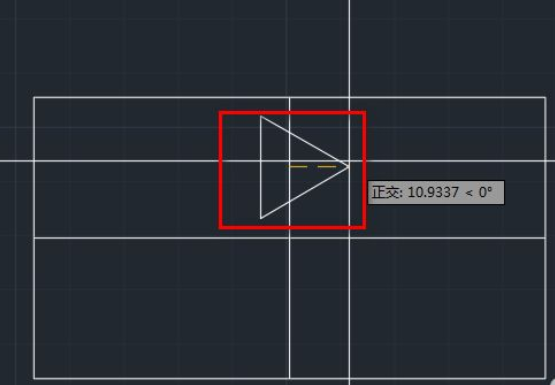
5、 選中三角形,點擊右側(cè)工具欄的分解工具將其分解,如下圖所示。
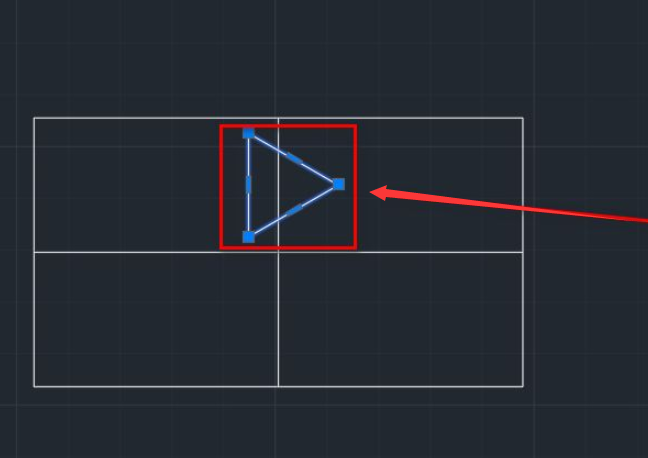
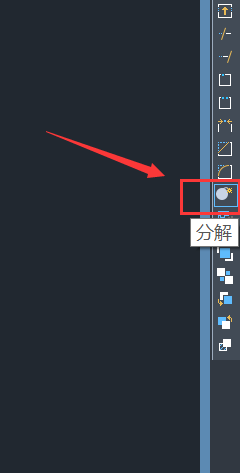
6、 選擇多余的線條,使用刪除工具將其刪除,如下圖所示。
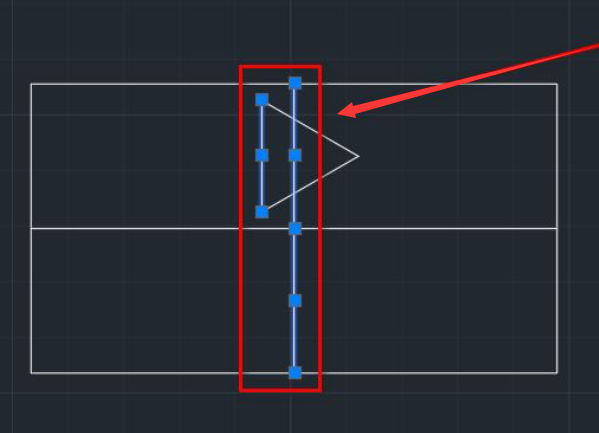
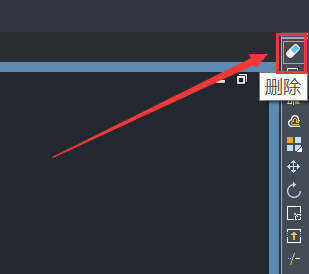
7、 選擇兩條斜線,以長方形中心為參考點,以復(fù)制的方式旋轉(zhuǎn)180度,完成干線放大器的繪制,如下圖所示。
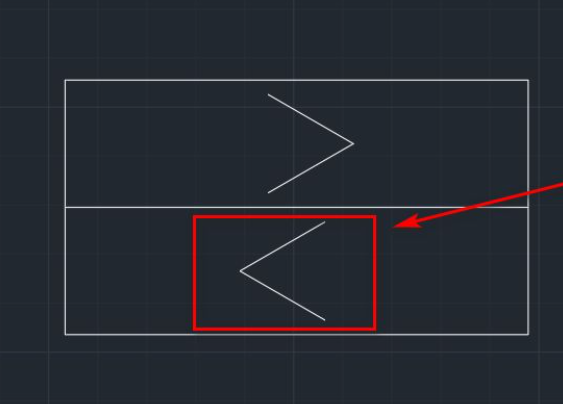
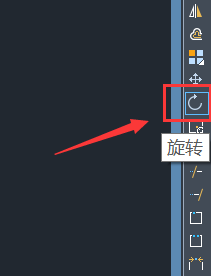
以上就是在CAD繪制干線放大器的具體操作步驟,感興趣的朋友可以參考一篇教程文章哦。
推薦閱讀:CAD怎么使用軸線輔助畫圖?
·中望CAx一體化技術(shù)研討會:助力四川工業(yè),加速數(shù)字化轉(zhuǎn)型2024-09-20
·中望與江蘇省院達成戰(zhàn)略合作:以國產(chǎn)化方案助力建筑設(shè)計行業(yè)數(shù)字化升級2024-09-20
·中望在寧波舉辦CAx一體化技術(shù)研討會,助推浙江工業(yè)可持續(xù)創(chuàng)新2024-08-23
·聚焦區(qū)域發(fā)展獨特性,中望CAx一體化技術(shù)為貴州智能制造提供新動力2024-08-23
·ZWorld2024中望全球生態(tài)大會即將啟幕,誠邀您共襄盛舉2024-08-21
·定檔6.27!中望2024年度產(chǎn)品發(fā)布會將在廣州舉行,誠邀預(yù)約觀看直播2024-06-17
·中望軟件“出海”20年:代表中國工軟征戰(zhàn)世界2024-04-30
·2024中望教育渠道合作伙伴大會成功舉辦,開啟工軟人才培養(yǎng)新征程2024-03-29
·玩趣3D:如何應(yīng)用中望3D,快速設(shè)計基站天線傳動螺桿?2022-02-10
·趣玩3D:使用中望3D設(shè)計車頂帳篷,為戶外休閑增添新裝備2021-11-25
·現(xiàn)代與歷史的碰撞:阿根廷學(xué)生應(yīng)用中望3D,技術(shù)重現(xiàn)達·芬奇“飛碟”坦克原型2021-09-26
·我的珠寶人生:西班牙設(shè)計師用中望3D設(shè)計華美珠寶2021-09-26
·9個小妙招,切換至中望CAD竟可以如此順暢快速 2021-09-06
·原來插頭是這樣設(shè)計的,看完你學(xué)會了嗎?2021-09-06
·玩趣3D:如何巧用中望3D 2022新功能,設(shè)計專屬相機?2021-08-10
·如何使用中望3D 2022的CAM方案加工塑膠模具2021-06-24
·CAD怎么繪制鞋柜立面圖2019-01-30
·CAD創(chuàng)建3維模型的基本方式2017-08-16
·CAD如何畫一個動漫粽子?2022-08-31
·CAD自定義龍騰沖壓模具的圖框的方法2024-09-06
·CAD如何設(shè)置圖紙不被修改?2020-02-25
·CAD樣條曲線如何連接2024-12-24
·CAD如何繪制樣條曲線2021-01-22
·CAD如何繪制蘋果LOGO2019-08-22








